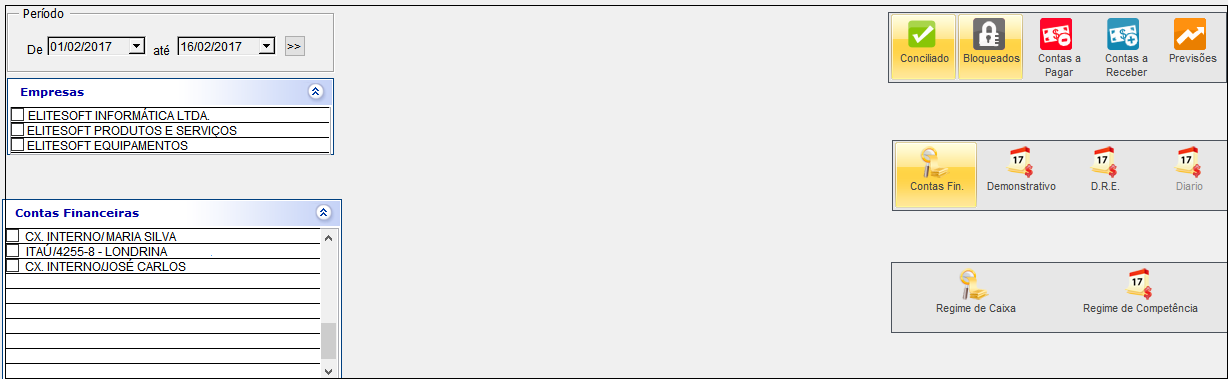Mudanças entre as edições de "Modulo Desktop - Movimentos Financeiros"
(.) |
(.) |
||
| Linha 38: | Linha 38: | ||
1) Para a apresentação das ''Movimentações Financeiras'' deverá carregar o "Financeiro", onde os filtros deverão ser selecionados e compreendidos o período para a pesquisa. | 1) Para a apresentação das ''Movimentações Financeiras'' deverá carregar o "Financeiro", onde os filtros deverão ser selecionados e compreendidos o período para a pesquisa. | ||
| − | [[Arquivo: | + | [[Arquivo:contafinanceirausuário2.png]] |
| − | * | + | * Informar o Período de início e fim da pesquisa; |
| − | * Marque a | + | * Marque a Empresa e o tipo da Conta Financeira. |
'''Obs'''.: O sistema carrega as Contas Financeiras que pertencem a Empresa. Caso desmarque uma Conta Financeira, o sistema vai obedecer o filtro das Contas Financeiras. | '''Obs'''.: O sistema carrega as Contas Financeiras que pertencem a Empresa. Caso desmarque uma Conta Financeira, o sistema vai obedecer o filtro das Contas Financeiras. | ||
| Linha 54: | Linha 54: | ||
1.2) Preencher os filtros e clique em carregar e exibirá "'''Financeiro'''". | 1.2) Preencher os filtros e clique em carregar e exibirá "'''Financeiro'''". | ||
| − | * | + | * As imagens abaixo são selecionáveis e exibem uma Nova Página que apresenta o documento a que se refere: |
<imagemap> | <imagemap> | ||
Edição das 10h33min de 16 de fevereiro de 2017
Financeiro
![]() A Gestão Financeira compõe a Entrada e Saída de recursos, onde a movimentação ocorre em Contas a Pagar, Contas a Receber e o planejamento desses recursos. O processo para o gerenciamento financeiro e a segurança da empresa.
A Gestão Financeira compõe a Entrada e Saída de recursos, onde a movimentação ocorre em Contas a Pagar, Contas a Receber e o planejamento desses recursos. O processo para o gerenciamento financeiro e a segurança da empresa.
Permissão
| Permissão | Aplica-se em: |
|---|---|
| Financeiro | Visualizar |
| Movimentos Financeiros |
1) Para a apresentação das Movimentações Financeiras deverá carregar o "Financeiro", onde os filtros deverão ser selecionados e compreendidos o período para a pesquisa.
- Informar o Período de início e fim da pesquisa;
- Marque a Empresa e o tipo da Conta Financeira.
Obs.: O sistema carrega as Contas Financeiras que pertencem a Empresa. Caso desmarque uma Conta Financeira, o sistema vai obedecer o filtro das Contas Financeiras.
Obs.: No Contas a Pagar se estiver com a conta financeira informada só mostra nessa conta, mas se não estiver vinculada a conta aparece em todas. (Não é Obrigatório)
1.1) Buscas por Movimentos, Conciliados, Bloqueados, Contas a Pagar, Contas a Receber e Previsões.
1.2) Preencher os filtros e clique em carregar e exibirá "Financeiro".
- As imagens abaixo são selecionáveis e exibem uma Nova Página que apresenta o documento a que se refere:
- Para acessar as opções "Financeiro" em "Ver" selecionar:
- Atráves do ícone "Ver" visualizará as contas em Resumo, Semanal, Mensal, Previsões, Demonstrativo, DRE e Gráficos.
1.3) Em Filtros terá a possibilidade de redefinir a pesquisa, para visualizar detalhes.
1.4) "Imprimir" terá a possibilidade de imprimir o movimento das "Contas Financeiras".